Смуле Синг! Караоке је караоке апликација Смуле, први пут објављена на иОС платформама 2012., а потом на Андроиду 2013. У октобру 2015, Смуле је најавио излазак Аппле ТВ издања Синг! Караоке. То је једна од најпопуларнијих апликација Караоке са преко 1 50+ милиона преузимања.
Апликација је веома стабилна, али због неких техничких недостатака можда ћете се суочити са неким проблемима током коришћења апликације. Можда ћете наићи на неколико грешака попут С муле Синг не ради, Смуле Синг неће се учитавати, заостаје, споро се учитава, грешка при учитавању звука, није се могуће повезати са Смуле, Оут оф Синц итд.
Данас ћу вам рећи неколико метода за решавање свих проблема са апликацијом Смуле Синг за Андроид.
Решење 1. Апликација не ради / Фик Смуле Синг!
Избриши податке и предмеморију

Избришите податке и кеш меморије
- Отворите подешавања свог Андроид уређаја
- Отворите опцију која се зове Аппс или Апп Манагер
- Под Све тражите Смуле Синг! апликација
- Очистите предмеморију и брзо поновно покретање
Напомена: Брисањем предмеморије и података избрисаће се подаци о апликацијама као што су подешена подешавања, налог повезан са апликацијом и подаци итд.
Обришите предмеморију оквира Гоогле Сервицес
Гоогле Сервицес Фрамеворк синхронизује ваше податке и чува податке уређаја. Такође помаже у правилном функционисању система и инсталираних апликација.
- Идите на Подешавања> Менаџер апликација> Све> Оквир Гоогле услуга> Додирните „Присилно заустављање“ и тапните на, а затим тапните на дугме „ Избриши кеш меморију“
- Поново покрените уређај
Решење 2. Неће учитати Аудио / Фик Смуле Синг!
То се догађа када Апликацији нису дата сва одобрења за интеракцију са уређајем за складиштење и УСБ уређај.
- Идите на Подешавања вашег Андроид уређаја.
- Отворите Аппс / Манагер.
- Погледајте све апликације.
- Додирните икону менија.
- Кликните на „ Ресетујте подешавања апликације“.
Решење 3. Немогуће је повезати / поправити сингл сингла!
- Идите на Подешавања.
- Овде потражите мени под називом Аппс или Алл Аппс или Манаге Аппс.
- Потражите апликацију Смуле Синг.
- Сада под дозволама Грант Смуле Синг Алл тхе Пермиссионс.
- Поново покрените уређај и проверите да ли постоји исправка.
Решење 4. Лош квалитет звука
Добио сам пуно коментара у вези са лошим квалитетом звука и поремећајем гласа. Па сам смислио да пошаљем пошту тиму за подршку Смуле-у. А они су одговорили поруком - „ Бежичне / Блуетоотх слушалице неће радити исправно на нашој апликацији“.
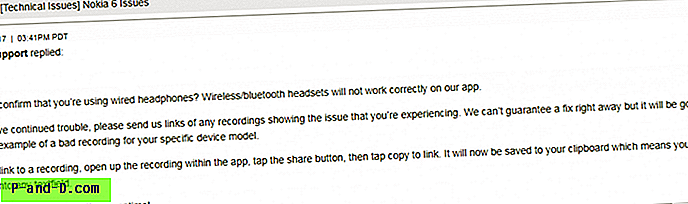
Смуле Синг Аудио Иссуес Маил
Можете их контактирати преко странице о контактима.
Решење 5. Проблеми са снимањем / Фик Смуле Синг!
Покушајте да промените слушалице. Такође можете да урадите следеће.
Будите сигурни да ваше слушалице имају микрофон.
- Изаберите песму (још увек не прикључујте слушалице).
- Притисните старт (Још не прикључујте слушалице).
- Када препоручи да користите слушалице, онда их прикључите.
Решење 6. Лаг или споро учитавање / поправљање певања у возилу!
Очистите РАМ и унутрашњу меморију
Обришите кеш услуга Гоогле Плаи
- Отворите подешавања свог Андроид уређаја
- Отворите опцију која се зове Аппс или Апп Манагер
- У одјељку Све потражите апликацију Гоогле Плаи услуге
- Очистите предмеморију након чега слиједи брзо поновно покретање.
Решење 7. Разне грешке и проблеми / Фик Смуле Синг!
Ажурирајте Гоогле Плаи услуге.
Ако се суочавате са проблемима током коришћења Гоогле производа као што су Гоогле Плаи продавница, Хангоутс, Спацес, Гоогле Плус итд. Или услуге трећих страна, попут Тиндер Куора или Смуле Синг, за које су потребне Гоогле услуге за нормалан рад, тада би следећи поступак могао да реши проблем.
- Идите у Подешавања> Изаберите Безбедност> Администратори уређаја> Деактивирајте Андроид Девице Манагер.
- Идите на Подешавања> Апликације> Све> Гоогле Плаи услуге> тапните на Деинсталирај исправке
- Услуге Плаи се аутоматски ажурирају ако било која апликација захтева ажурирану верзију
- Сада поново идите на Подешавања> Изаберите безбедност> Администратори уређаја> Активирајте Андроид Девице Манагер
- Поново покрените уређај.
Закључак: Надам се да је пост био од помоћи. Коментирајте за потребну помоћ. Такође, пратите нас на Твиттеру и Гоогле Плус-у.





